Powerbeats Proがケースで充電できない場合の対処法

Powerbeats Proが充電できない場合、別の電源を使用し、イヤフォンを清掃してください。充電中はケースを開いたままにしてください。

人気のあるビデオ会議プラットフォームであるZoomは、最近、実証済みの暗号化標準を備えたメッセージングプラットフォームであるKeybaseを買収しました。この買収により、プラットフォームのセキュリティが新たに強化され、ユーザーはプライバシー意識を高めてこのような重要なツールを引き続き使用できるようになります。
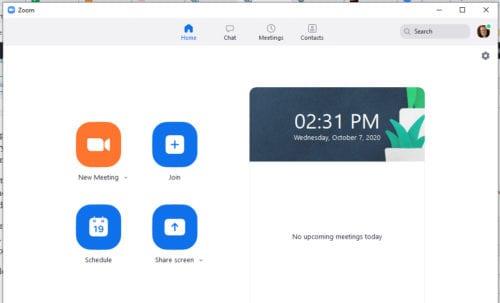
現在、Zoom 5.0アップデートは、256ビットキーを備えた標準のAES-GCMを使用した暗号化をサポートしています。Zoomクラウドサーバーは、Zoomクライアント間で暗号化キーを生成します。ただし、セキュリティを向上させるために、Zoomはクライアントにエンドツーエンドの暗号化された会議を提供するように設定されています。
暗号化を有効にすると、デスクトップ、モバイル、Zoom Roomsクライアント、およびエンドツーエンドのグループメッセージングの暗号化が強制されます。ただし、参加者のデバイスからより多くの処理能力を必要とするため、ビデオ会議のパフォーマンスに影響します。
Zoomの新しいエンドツーエンド暗号化を有効にしたい場合は、設定にすばやくアクセスするだけです。
ZoomWebポータルに移動します。アカウント設定を編集できる管理者権限があることを確認してください。
[会議の設定]をクリックします。
[会議]タブで、[エンドツーエンド暗号化]を選択します。
[ステータス]トグルをクリックして有効にします。
確認ダイアログが表示されたら、[オンにする]をクリックして変更を確認します。
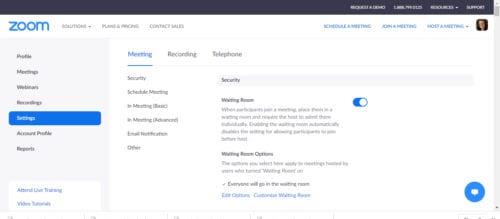
ZoomWebポータルに移動します。繰り返しになりますが、アカウント設定を編集できる管理者権限があることを確認してください。
[アカウント管理]で、[アカウント設定]を選択します。
[サードパーティエンドポイントに暗号化が必要]タブで、[ステータス]トグルをクリックして有効にします。
確認ダイアログが表示されたら、[オンにする]をクリックして変更を確認します。
すべてのユーザーにエンドツーエンドの暗号化を義務付けたい管理者の場合は、鍵のアイコンをクリックして、変更を確認します。
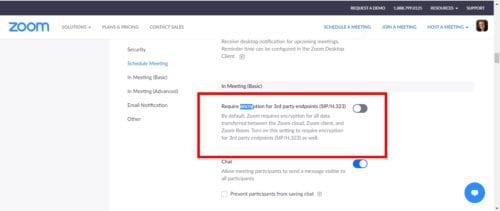
ZoomWebポータルに移動します。アカウント設定を編集できる管理者権限があることを確認してください。
[ユーザー管理]で、[グループ管理]を選択します。
グループの名前を選択します。
[設定]タブをクリックします。
[サードパーティエンドポイントに暗号化が必要]タブで、[ステータス]トグルをクリックして有効にします。
確認ダイアログが表示された場合は、[オンにする]をクリックして変更を確認します。
すべてのグループにエンドツーエンドの暗号化を義務付けたい管理者の場合は、鍵のアイコンをクリックして変更を確認します。
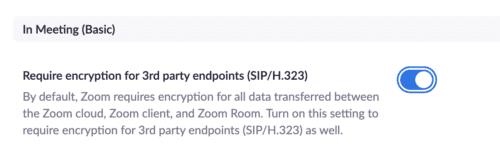
ZoomWebポータルに移動します。個人のアカウントメンバーの場合、管理者権限は必要ありません。
個人アカウントのメンバーであると仮定して、[設定]タブをクリックします。
[サードパーティエンドポイントに暗号化が必要]タブで、[ステータス]トグルをクリックして有効にします。
確認ダイアログが表示された場合は、[オンにする]をクリックして変更を確認します。
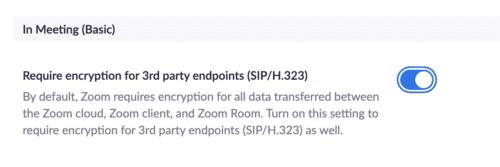
注:場合によっては、このオプションが使用できないか、グレー表示されており、変更を加えることができない場合があります。これは、管理者がアカウントまたはグループレベルで変更を加えることから個々のメンバーをロックアウトしたことを意味します。この場合、エンドツーエンド暗号化を有効にするには、Zoom管理者に連絡する必要があります。
エンドツーエンドの暗号化は、ビデオ会議プラットフォームのデータセキュリティとプライバシーを大幅に強化します。無料または基本的なユーザーは、機能を動作させるために自分の電話番号を確認する必要があります。これは、ビデオプラットフォームでの違法行為を防ぐためです。有料ユーザーは、サインアッププロセスを介してすでに情報を認証しています。当初の計画は、有料アカウントにのみエンドツーエンドの暗号化を提供することでした。それでも、Zoomはプライバシー擁護派からの批判の中でその方向を逆転させた。
更新されたエンドツーエンドの暗号化設計は、GitHubで入手できます。それでも、暫定ベータ版は2020年7月に公開されます。それまでの間、ユーザーは引き続きAES 256GSM暗号化を使用します。
この機能は、会議の一部の機能を制限するため、オプションになります。これは完全に、エンドツーエンド暗号化を有効または無効にする権限を持つホストまたはアカウント管理者次第です。ただし、エンドツーエンドの暗号化機能は、Zoom以外の会議室システム、電話ブリッジ、およびクラウドレコーディングでは使用できません。
Powerbeats Proが充電できない場合、別の電源を使用し、イヤフォンを清掃してください。充電中はケースを開いたままにしてください。
設備を良好な状態に保つことは必須です。ここでは、3Dプリンターを最良の状態に保つための役立つヒントをご紹介します。
インクが切れた場合にキヤノン Pixma MG5220でスキャンを有効にする方法。
ノートパソコンが過熱する可能性のある理由と、この問題を回避してデバイスを冷却するためのヒントやコツを見つけましょう。
ゲームを楽しむ準備が整い、『Star Wars Outlaws』をGeForce Nowでプレイしようとすると、エラーコード0xC272008Fが発生。Ubisoftゲームを再び遊ぶための唯一の解決策を見つけましょう。
3Dプリンターを維持することは、最高の結果を得るために非常に重要です。念頭に置くべき重要なヒントをご紹介します。
プリンターの使用しているIPアドレスがわからなくて困っていますか?その情報を見つける方法をお教えします。
Samsungの電話用にAirPodsを購入するかどうか迷っているなら、このガイドが役立ちます。もっとも明白な質問は、両者が互換性があるかどうかです。
BluetoothデバイスをChromebookとペアリングできない場合は、Bluetoothオプションを無効にして、ラップトップを再起動します。
ダブルVPNは、ネットワークの使用状況を監視している人からユーザーを保護するための優れた解決策です。




